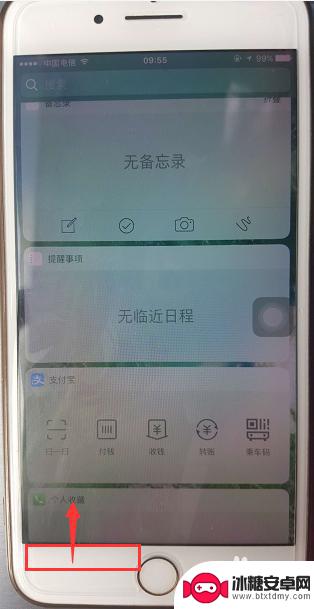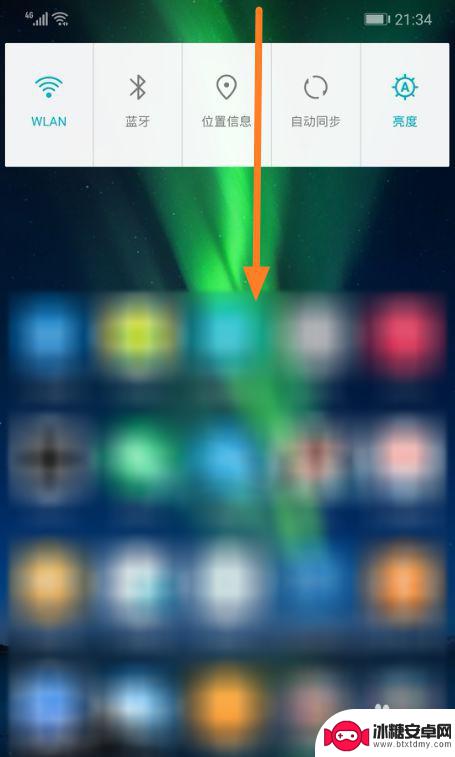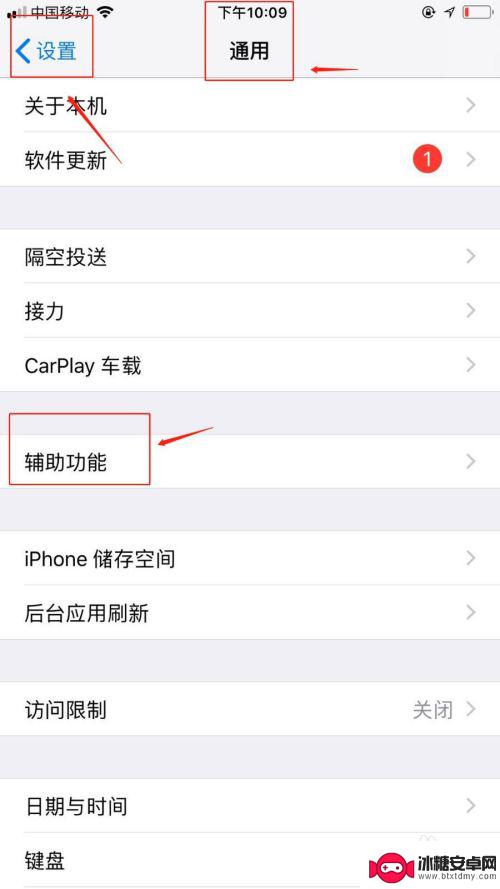手机屏幕翻页怎么设置方向 华为手机旋转屏幕设置方法
在使用手机的过程中,我们经常会遇到需要翻页的情况,而有时候手机屏幕的方向并不是最适合我们阅读的,针对这个问题,华为手机提供了旋转屏幕设置方法,让用户可以根据自己的喜好和需求来调整屏幕的方向。通过简单的操作,就可以让手机屏幕随着用户的需求进行自由旋转,让阅读和操作变得更加方便和舒适。
华为手机旋转屏幕设置方法
具体步骤:
1.按住手机屏幕上方向下滑动。
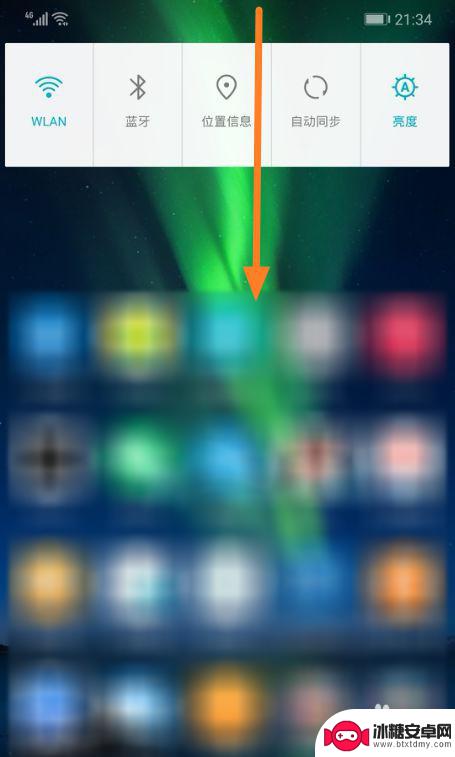
2.滑动后屏幕上方会显示开关列表,如果其中没有自动旋转屏幕的开关,可点击图示的编辑按钮。
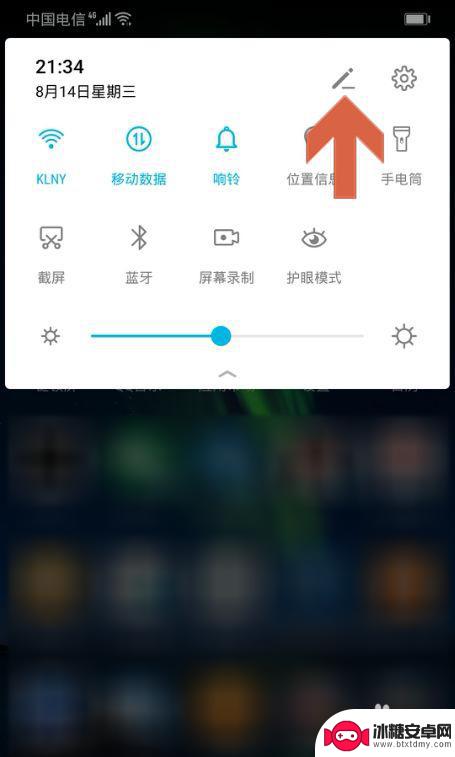
3.按住下方的【自动旋转】开关,将其拖动至上方。

4.将【自动旋转】开关拖动至上方后,点击该开关让其呈高亮状态。这时将手机横置时屏幕就会自动旋转90度。

5.另外,也可以打开手机的设置界面,点击其中的【显示】选项。

6.点击显示选项中的【更多显示设置】。

7.点击打开【自动旋转】和【智能旋转】选项的开关即可。

以上就是手机屏幕翻页怎么设置方向的全部内容,有遇到相同问题的用户可参考本文中介绍的步骤来进行修复,希望能够对大家有所帮助。
相关教程
-
苹果6如何设置滚屏手机 iPhone6自动旋转屏幕设置方法
苹果6如何设置滚屏手机 iPhone6自动旋转屏幕设置方法?苹果6手机自带了屏幕旋转功能,可以根据手机的姿势自动调整屏幕的显示方向,方便用户在不同场景下的使用,想要设置苹果6手...
-
手机屏幕旋转一下怎么设置 手机屏幕自动旋转设置教程
当我们使用手机时,经常会遇到屏幕旋转的问题,有时候我们希望手机屏幕能够根据我们的操作自动旋转,但有时候又希望固定屏幕方向。如何设置手机屏幕的旋转功能呢?接下来我们将会介绍手机屏...
-
如何转动手机屏 华为手机自动旋转屏幕设置
在日常使用手机的过程中,有时我们需要调整手机屏幕的显示方向,以获得更好的使用体验,华为手机提供了自动旋转屏幕的设置功能,让用户可以轻松地根据需要调整屏幕的显示方向。通过简单的操...
-
苹果手机怎样翻转屏幕 苹果手机旋转屏幕设置方法
苹果手机在日常使用中有时会遇到需要翻转屏幕的情况,比如在观看视频或者玩游戏时,为了更好地适应用户的需求,苹果手机提供了旋转屏幕的设置功能。通过简单的操作,用户可以很方便地调整屏...
-
华为手机屏幕倒转怎么调整 华为手机屏幕旋转设置方法
华为手机是目前市场上备受欢迎的智能手机之一,其功能强大且操作简便,有时候我们可能会遇到屏幕倒转的问题,这给我们的使用带来了一些困扰。不过不用担心华为手机提供了屏幕旋转设置方法,...
-
苹果手机屏幕不旋转怎么设置 怎么关闭苹果手机的屏幕旋转功能
苹果手机屏幕不旋转怎么设置,苹果手机作为一款非常受欢迎和常用的智能手机,其屏幕旋转功能可以根据手机的方向自动调整显示,给用户带来更好的使用体验,有时我们可能会遇到不希望屏幕旋转...
-
苹果手机上的麦克风图标是什么 苹果手机麦克风标志关闭方法
苹果手机上的麦克风图标是一个小圆点,通常位于屏幕左侧或右侧的状态栏中,当麦克风图标亮起时,表示手机的麦克风正在使用,可能是在通话、录音或使用语音识别功能。如果用户希望关闭麦克风...
-
怎么删除安卓手机系统文件 如何使用adb命令删除Android系统文件夹
在日常使用中我们可能会遇到需要删除安卓手机系统文件的情况,而使用adb命令删除Android系统文件夹则成为了一种高效的解决方案。通过adb命令,我们可以轻松地删除Androi...
-
如何将oppo手机? OPPO旧手机数据转移教程
在购买新的OPPO手机时,我们通常会面临一个问题:如何将旧手机中的重要数据顺利转移到新手机上?幸运的是OPPO提供了一套简单易行的数据转移教程,让我们可以轻松完成这个任务,通过...
-
手机上如何打开相机 手机软件如何打开相机权限
随着手机的普及,我们的生活已经离不开它们,而手机的相机功能也成为了我们日常生活中必不可少的一部分。有时我们可能会发现手机相机无法正常使用,这可能是因为我们没有打开相机权限或者不...